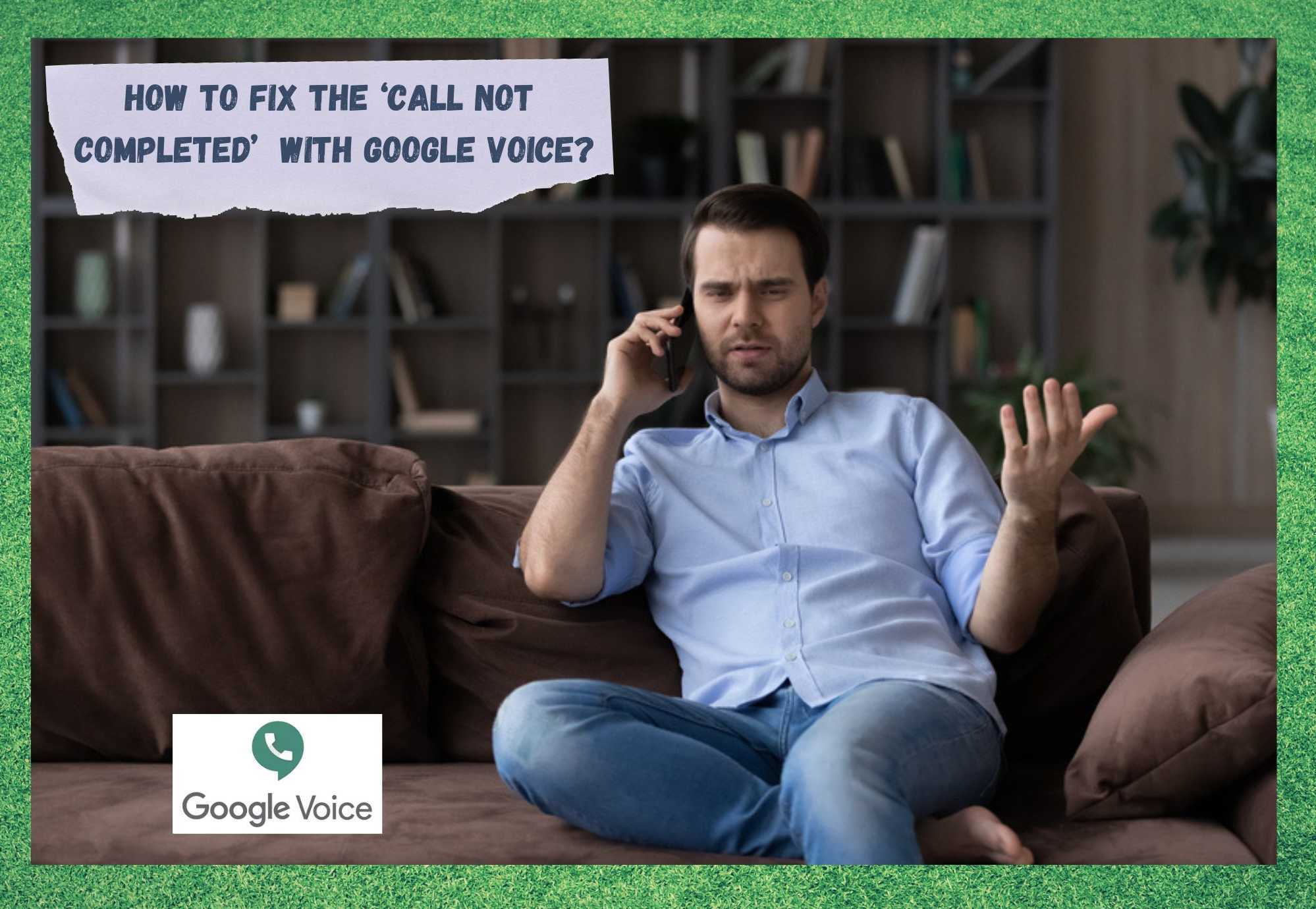مواد جي جدول
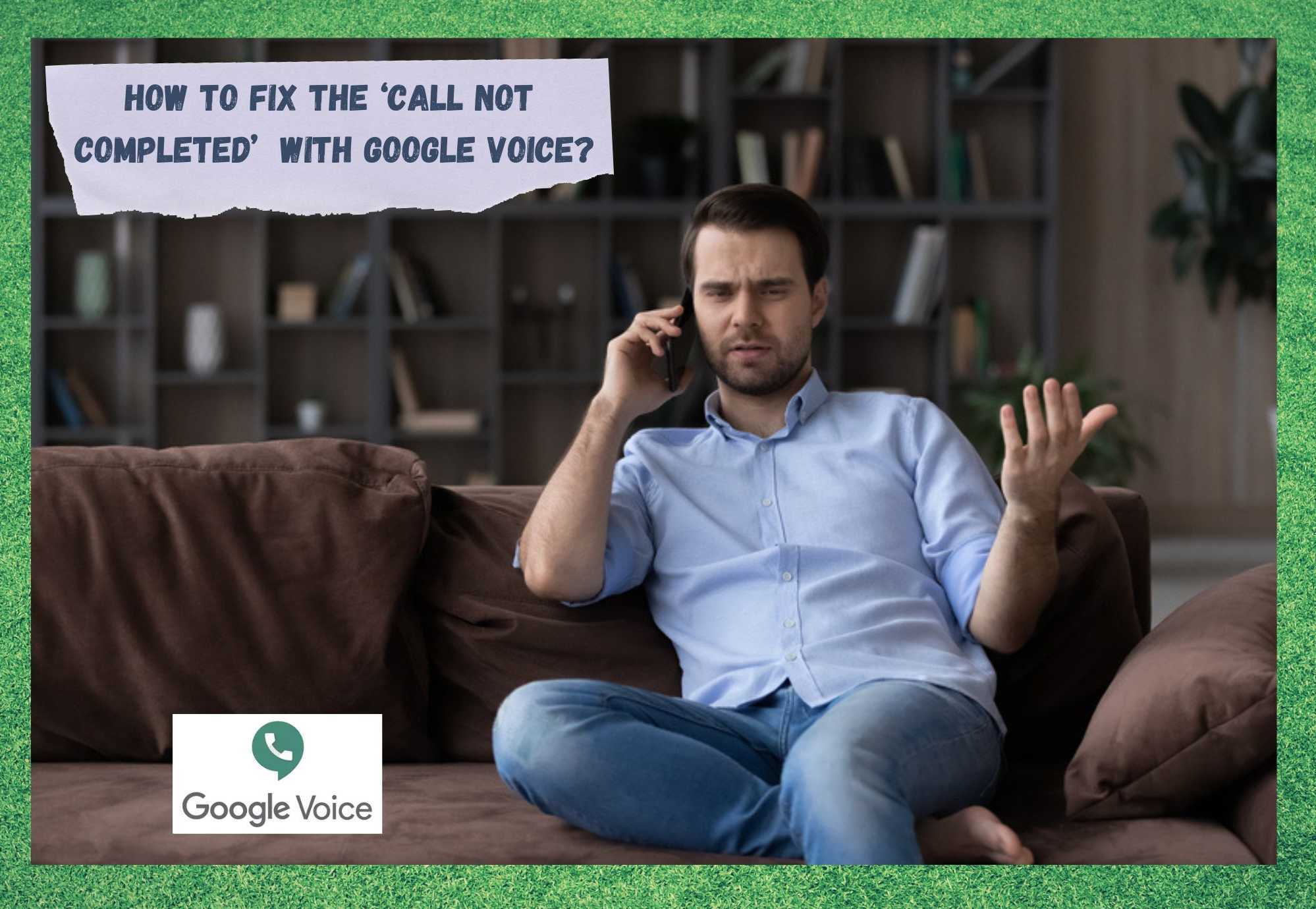
گوگل وائس اسان توهان جي ڪال مڪمل نه ڪري سگهياسين مهرباني ڪري ٻيهر ڪوشش ڪريو
جڏهن کان ميسيجنگ ايپس ڪال ڪرڻ جي قابل ٿي ويون آهن، ڪيريئرز کي وڌائڻ لاءِ هڪ نئون افق هو. ان ڪري ڪيترن ئي صارفين پراڻي طريقي سان ڪالون ڪرڻ بند ڪري ڇڏيون ۽ انهن ائپس ذريعي ڪالون ڪرڻ شروع ڪيون ته ڪيريئر به ان قسم جي استعمال لاءِ اضافي چارج ڪرڻ شروع ڪري ڇڏيا.
جيئن ته آخرڪار ٿيندو، گراهڪ وائرليس جو استعمال ڪرڻ شروع ڪيو. نيٽ ورڪ آن لائن ڪالون ڪرڻ لاءِ، جنهن ڪري ڪيريئرز انهن کي ٽريڪ ڪرڻ کان قاصر آهن.
اهو ان وقت هو، گوگل وائس وانگر ايپس نوان فيچرز شروع ڪيا جن وائس ڪالنگ جي معيار کي وڌايو ۽ سروس کي مڪمل نئين سطح تي آندو.<2 اسان توهان جي ڪال مڪمل نه ڪري سگهياسين، مهرباني ڪري ٻيهر ڪوشش ڪريو ”.
جڏهن ته هتي آهي هن مسئلي تي تمام گهڻو بحث ڪيو ويو آهي ، ۽ حقيقت اها آهي ته ڪيترن ئي موثر حلن جو صحيح طريقي سان حل نه ڪيو ويو آهي، اسان حل جي حتمي فهرست سان آيا آهيون. ۽ هتي اهي آهن!
گوگل سان 'ڪال مڪمل نه ٿيو' مسئلي کي ڪيئن حل ڪجيوائس؟
جيئن اڳ ذڪر ڪيو ويو آهي، گوگل وائس استعمال ڪندڙ ان مسئلي جو جواب ڳوليندا رهيا آهن جنهن سبب سندن ڪال مڪمل نه ٿي رهي آهي. جيئن ته اهڙا ڪيترائي سبب آهن جيڪي هن مسئلي کي پيدا ڪري سگھن ٿا، اچو ته اسان توهان کي تمام عام حلن جي ذريعي هلون جيڪي شايد هن مسئلي جي سببن کي حل ڪري سگھن ٿيون.
1. ڇا توهان جو وائرليس نيٽ ورڪ ڪم ڪري رهيو آهي؟

انٽرنيٽ تي ٻڌل سروس هجڻ جي ڪري، گوگل وائس کي يقيني طور تي هڪ تيز ۽ مستحڪم انٽرنيٽ ڪنيڪشن جي ضرورت پوندي جيڪا هن کي ڏيڻي آهي. ان صورت ۾ جيڪڏهن توهان وائرليس نيٽ ورڪ استعمال ڪندي ايپ ذريعي ڪال ڪرڻ جي ڪوشش ڪري رهيا آهيو، ڪنيڪشن کي ٽيسٽ ڪريو انهي ڳالهه کي يقيني بڻائڻ لاءِ ته اهو گهٽ ۾ گهٽ ضرورتن کان مٿي آهي .
ڪيترن ئي مفت اسپيڊ ٽيسٽ جا آپشن موجود آهن. انٽرنيٽ، تنهنڪري صرف هڪ چونڊيو جيڪو توهان پسند ڪيو ۽ ان کي هلائي. جيڪڏهن نتيجو توقع جيترو سٺو نه آهي، توهان شايد پنهنجي روٽر يا موڊيم جي سيٽنگن سان ڪجهه ڪرڻ چاهيو ٿا.
پنهنجي ڊوائيس کي ٻيهر شروع ڪرڻ سان شروع ڪريو ۽ ڏسو ته ڇا اهو ڪنيڪشن جي مسئلي کي سنڀاليندو آهي، هر شي جي جانچ ڪندي هڪ سيڪنڊ اسپيڊ ٽيسٽ بعد ۾. جيڪڏهن نه، ڊوائيسز کي انهن جي فيڪٽري سيٽنگن تي ري سيٽ ڪرڻ ۽ ترتيب ڏيڻ جي ڪوشش ڪريو. اهو لڳي سگهي ٿو وقت سازي وارو، پر اهو توهان جي نيٽ ورڪ کي هلائڻ ۽ هلائڻ جو هڪ انتهائي اثرائتو طريقو آهي.
جيڪڏهن مسئلو برقرار رهي ته، پنهنجي ISP کي ڪال ڪريو ۽ انهن کان پڇو ڪجهه پروفيشنل لاءِ مدد.
2. ڇا توهان جي موبائل ڊيٽا صحيح آهيڪم ڪري رهيا آهيو؟
ڏسو_ پڻ: 4 مرحلا ٺاهڻ لاءِ بهترين روٽر پورٽ فارورڊنگ قاعدو 
جيڪڏهن توهان وائرليس نيٽ ورڪ جي بجاءِ توهان جي موبائيل ڊيٽا استعمال ڪندي گوگل وائس ذريعي ڪال ڪرڻ جي ڪوشش ڪري رهيا آهيو، توهان شايد حالت چيڪ ڪرڻ چاهيندا موبائيل ڪنيڪشن جو .
وائس ڪالنگ سروس هجڻ جي ڪري، گوگل وائس ايپ شايد توهان جي موبائيل ڊيٽا مان آسان ميسيجنگ ايپس جي ڀيٽ ۾ ٿورو وڌيڪ طلب ڪري سگهي ٿي. ان جو مطلب آهي ته توهان کي پنهنجي موبائيل ڊيٽا انٽرنيٽ ڪنيڪشن جي حالت تي فعال نظر رکڻو پوندو.
جيڪڏهن توهان محسوس ڪيو ته اهو ڪم نه ڪري رهيو آهي جيئن اهو ٿيڻ گهرجي، شروع ڪندي ان کي بند ڪري. ۽ ٻيهر . اهو ڪنيڪشن کي ٻيهر قائم ڪرڻ جو سبب بڻجڻ گهرجي ۽ ممڪن مسئلا اڪثر ڪري خودڪار طريقي سان حل ٿي سگهن ٿا.
جيڪڏهن اهو حل نٿو ڪري، ته توهان يا ته وائي فائي نيٽ ورڪ ڪوريج واري علائقي ڏانهن وڃو ۽ استعمال ڪري سگهو ٿا انهي قسم جو ڪنيڪشن ڪال ڪرڻ يا پنهنجي ڪيريئر سان رابطو ڪرڻ لاءِ.
ڏسو_ پڻ: ڪال مڪمل نه ٿي ڪري سگھجي ڇو ته ھن لائن تي پابنديون آھن: 8 طريقا درست ڪرڻ لاءِ3. توهان جي گوگل وائس اڪائونٽ جي تصديق ڪريو
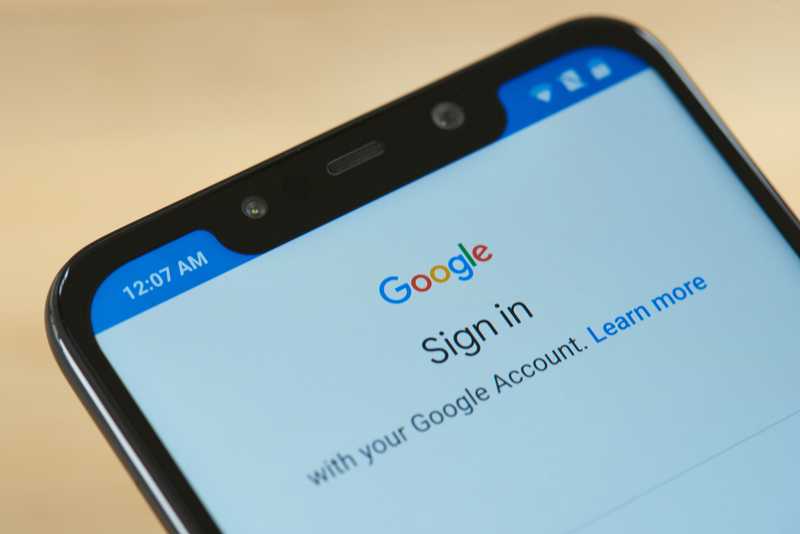
جيڪڏهن توهان وائرليس نيٽ ورڪ سان ڳنڍيل آهيو يا موبائيل ڊيٽا ڪنيڪشن سان ڪجھ به غلط ناهي پر توهان اڃا تائين پنهنجي گوگل کي مڪمل نه ڪري سگهو ٿا وائيس ڪال، ايپ ۾ پنهنجو اڪائونٽ چيڪ ڪريو. اڪائونٽس جيڪي صحيح طرح سان سيٽ اپ نه ڪيا ويا آهن شايد گوگل سرورز سان ڪنيڪشن ٽوڙڻ يا پهرين جاءِ تي قائم نه ٿيڻ جو سبب بڻجي سگهن ٿا.
جيئن ڪنهن ٻئي قسم جي خدمت سان، مهيا ڪندڙ کي ڪجهه معلومات حاصل ڪرڻ جي ضرورت آهي استعمال ڪرڻ کان اڳ استعمال ڪندڙ جي باري ۾ يقيني بڻائڻ لاءايپ غلط طريقي سان استعمال نه ٿيندي.
تنهنڪري، ڪمپيوٽر، ليپ ٽاپ، يا ڪنهن ٻئي ڊوائيس تي وڃو جنهن جو انٽرنيٽ ڪنيڪشن هجي ۽ پنهنجي گوگل وائس پروفائيل تائين رسائي چيڪ ڪريو ته ڇا سڀ ڪجهه موجود آهي آرڊر . جيڪڏهن نه، چيڪ ڪريو ته توهان ڪيئن غلط حصن کي ايڊريس ڪري سگهو ٿا ۽ خدمت حاصل ڪريو جيئن ان کي ڪم ڪرڻ گهرجي.
4. گوگل وائس ايپ ڪيش کي صاف ڪريو 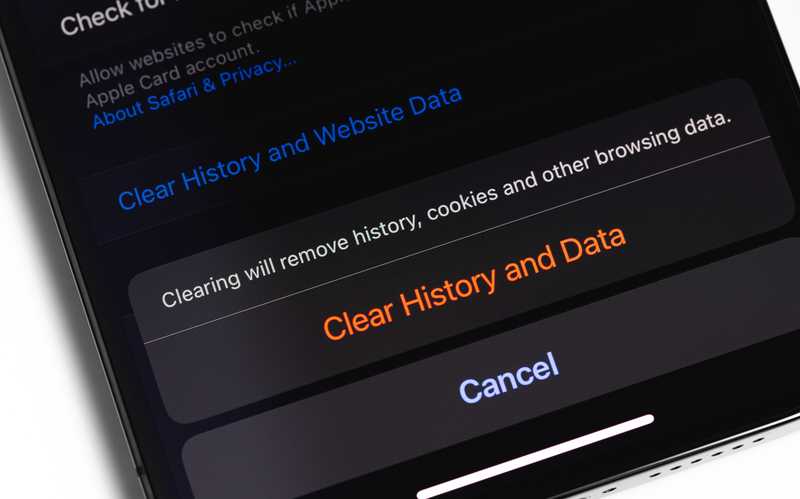
انٽرنيٽ سان ڪنيڪشن سان گڏ اليڪٽرانڪ ڊوائيسز ۾ عام طور تي اسٽوريج يونٽ هوندو آهي جتي سسٽم عارضي فائلن کي رکي ٿو. انهن جو ڪردار اهو آهي ته ڊوائيس کي ٻين ڊوائيسز يا ويب صفحن سان تيز ڪنيڪشن ٺاهڻ ۾ مدد ڪرڻ. هن اسٽوريج يونٽ کي ڪيش سڏيو ويندو آهي ۽ بدقسمتي سان، اهو خلا ۾ لامحدود نه آهي.
ان جو مطلب آهي ته، جيئن نوان ڪنيڪشن ٺاهيا ويندا آهن، وڌيڪ فائلون ڪيش ۾ گڏ ٿينديون آهن. هي هڪ آهي مکيه سببن مان هڪ ڊوائيس لاء سست ڪم ڪرڻ لاء. تنهن ڪري، ڪيش کي وقتي طور تي صاف ڪرڻ جي پڪ ڪريو ڇاڪاڻ ته اهي عارضي فائلون اڪثر وقتي ٿي وينديون آهن ۽ ڪنيڪشن ٺاهڻ لاءِ هاڻي ضروري نه هونديون آهن.
اهو ڪرڻ سان نه رڳو توهان جي ڊوائيس جي يادگيري کي آرام ڏيڻ گهرجي پر مدد پڻ. سسٽم ڪنيڪشن جي مسئلن سان ڊيل ڪري ٿو جيئن اهو گوگل سرور سان سروس کي ٻيهر قائم ڪري ٿو. جيڪڏهن اهو ڪافي نه آهي، پڪ ڪريو ته توهان جي نيويگيشن تاريخ ۽ ڪوڪيز کي پڻ صاف ڪريو پنهنجي برائوزر جي سيٽنگن ذريعي.
5. ايپ ٻيهر انسٽال ڪريو

جيڪڏهن توهان کي پڪ آهي ته توهان جو ڪنيڪشن ڪم ڪري رهيو آهي جيئن اهو ٿيڻ گهرجي ۽ اهو آهيتوهان جي گوگل وائس اڪائونٽ سان ڪجھ به غلط ناهي، توهان شايد ايپ جي ڪجهه حصن سان مسئلن جو تجربو ڪري رهيا آهيو. جيڪڏهن واقعي ائين آهي، پهرين شيء جيڪا توهان ڪرڻ چاهيو ٿا اهو آهي ان کي انسٽال ڪريو ۽ ان کي ٻيهر ڊائون لوڊ ڪريو .
ايپ کي ٻيهر نصب ڪرڻ کان پوء، خراب ٿيل فائلن سان لاڳاپيل ڪجهه ممڪن مسئلا يا پيڪيجز اڪثر ڪري سگھجن ٿا. ان کي انسٽاليشن جي مسئلن سان ڊيل ڪرڻ گهرجي جيڪو توهان کي اڳ ۾ هجي ها ۽ پڪ ڪريو ته ايپ جون سڀئي خاصيتون ٻيهر ڪم ڪري رهيون آهن.
6. پنهنجي ڊيوائس کي ريسٽارٽ ڏيو

جيڪڏهن توهان مٿي ڏنل سمورن حلن مان وڃو ۽ 'گوگل وائس ڪال مڪمل نه ٿي رهيو آهي' مسئلو برقرار رهي ٿو، ٻيهر شروع ڪريو توھان جي ڊوائيس ان کي سنڀالي سگھي ٿي . اهو ئي سبب آهي ته، جڏهن توهان پنهنجي موبائيل، ٽيبليٽ، يا ڪنهن به ڊوائيس کي ٻيهر شروع ڪندا آهيو جيڪو توهان گوگل وائس ذريعي ڪال ڪرڻ لاءِ استعمال ڪري رهيا آهيو، اهي سسٽم تي هڪ مؤثر ٽربل شوٽنگ ڪورس هلائيندا آهن.
مسئلن کي حل ڪرڻ ۾ مطابقت سان مسئلن کي ڳولڻ ۽ مرمت ڪرڻ شامل آهي. يا ٺاھ جوڙ عناصر ۽ حتي ڪيش جي صفائي. اهو هڪ مجموعي پرفارمنس بوسٹر آهي جيڪو توهان جي ڊوائيس کي نئين ۽ غلطي کان پاڪ شروعاتي نقطي کان ان جي آپريشن کي ٻيهر شروع ڪرڻ جي هدايت ڪندو.
تنهنڪري، اڳتي وڌو ۽ گوگل وائس ذريعي ٻيهر ڪال ڪرڻ جي ڪوشش ڪرڻ کان پهريان پنهنجي ڊوائيس کي ٻيهر شروع ڪريو.
آخري لفظ 2>
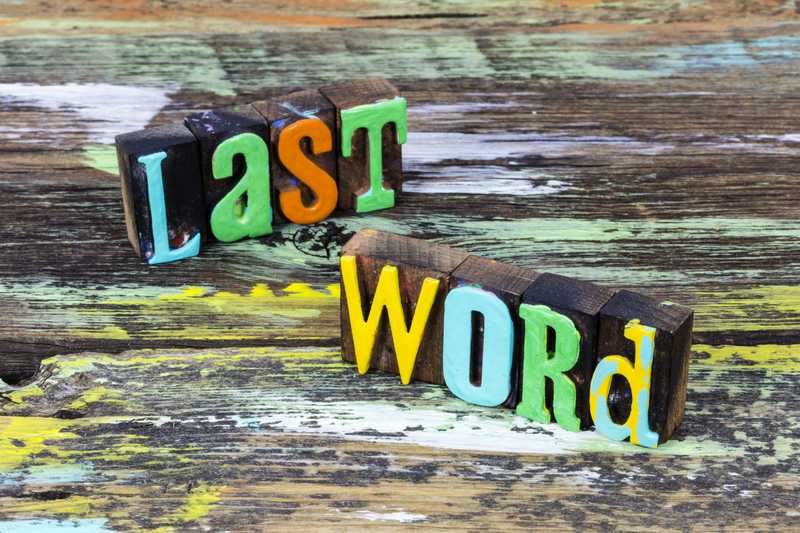
آخر ۾، ان صورت ۾ جيڪڏهن توهان کي ٻي لاڳاپيل معلومات ملي ٿي انهي مسئلي جي حوالي سان تباهي آڻي رهيو آهيگوگل وائس ڪالن سان، انهن کي پاڻ وٽ نه رکو. هيٺ ڏنل تبصرن جي خاني ذريعي ڄاڻ جي هن اضافي حصي کي شيئر ڪندي مسئلي کي حل ڪرڻ ۾ ٻين جي مدد ڪريو.
نه رڳو توهان کي ڪجهه سر درد ۽ ڪجهه مايوسي کان بچائيندو، پر توهان اسان کي هڪ مضبوط ۽ وڌيڪ متحد ڪميونٽي ٺاهڻ ۾ پڻ مدد ڪندا. تنهن ڪري، شرم نه ٿيو ۽ اسان کي ٻڌايو ته توهان ڇا ڳولهيو آهي!